 以TiddlyWiki 呈現Judi Harris網路活動說明,加映Tiddlyspot網站
以TiddlyWiki 呈現Judi Harris網路活動說明,加映Tiddlyspot網站
作者:塾長 日期:2010-08-04 21:47
藉這回在宜蘭的分享,我把Judi Harris網路活動模式,利用TiddlyWiki作成一張網頁,若掛在到網路上(例如Moodle,檢視頁 ),就預設不能編輯。不過,給研習夥伴的單頁,就可以自行修改運用喔!這樣既能一個個模式細看,又有目錄式呈現,也對於Moodle加分不少呢!(zip檔下載 )
接著來針對TiddlyWiki每頁的標題(SiteTitle)、副標(SiteSubtitle),以及主選單(MainMenu)、首頁預設呈現(DefaultTiddlers )的運用加以介紹。我想到利用IE來瀏覽,呈現位置的設定就利用火狐狸編輯兩項對照,不錯看喔! 
多玩幾次就習慣了~
*點選標題(SiteTitle),就把它當成編輯此篇文章,而內容就是頁首的標題,副標也是如法炮製即可,若不寫就沒有副標:
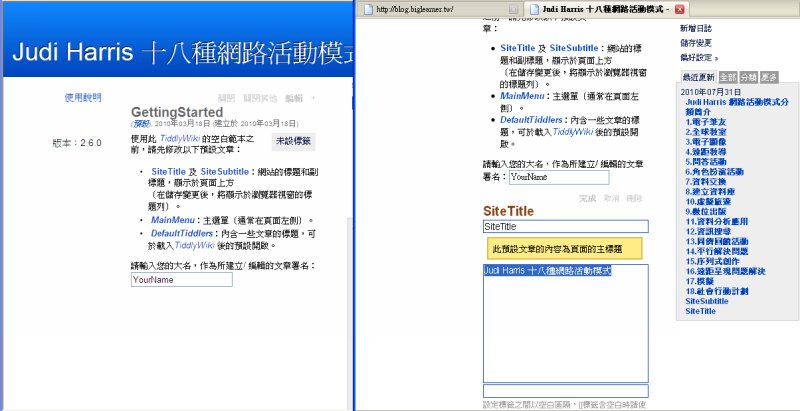
而主選單,建議先寫好文章,然後將標題名稱加上[[文章標題]],就可以出現在左選單喔!而上下排列順序,就依您擺放的順序。首頁預設呈現(DefaultTiddlers )的方式也是:
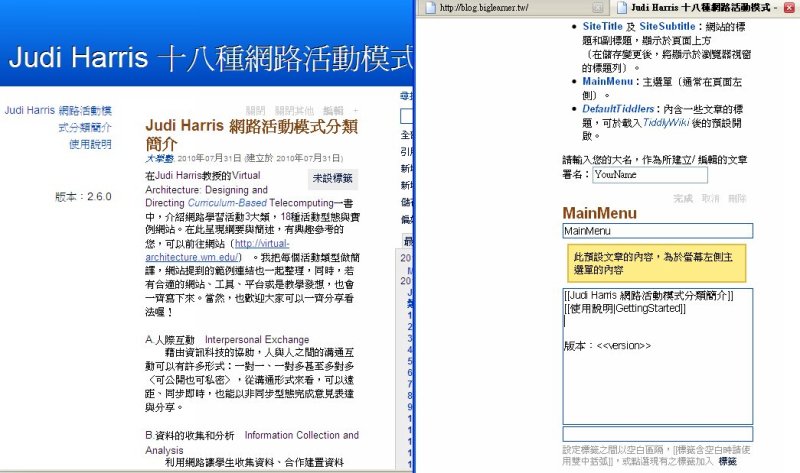 | 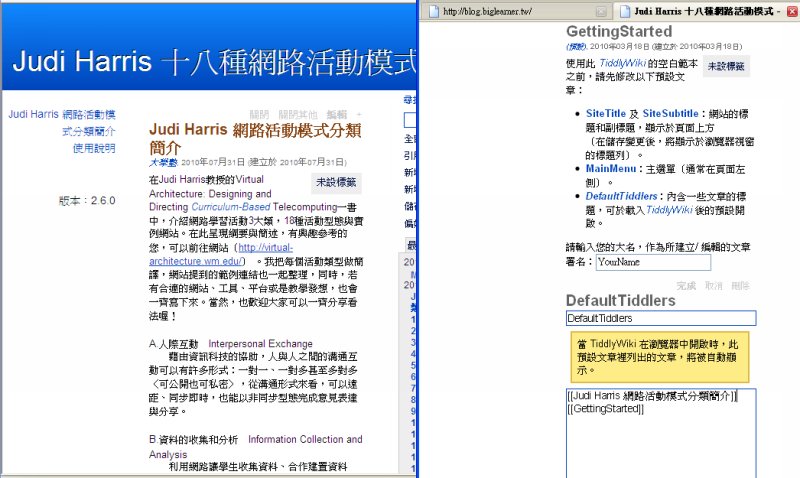 |
關於文字格式、超連結,以及內文放圖的語法,我參考『基礎語法寫作 』,很快就上手了。想找有無可以內嵌YouTube的語法,發現複雜許多,就先以連結方式呈現來替代。
繼續加映的是:真有個TiddlyWiki 申請網站耶~http://tiddlyspot.com/ ,利用自己喜歡的站名(你要說是帳號也可以),加上自訂密碼,就有該站名的TiddlyWiki站喔!而編輯後想上傳時,需要剛才的密碼,你也可以將此頁下載編輯。
1.申請網站:
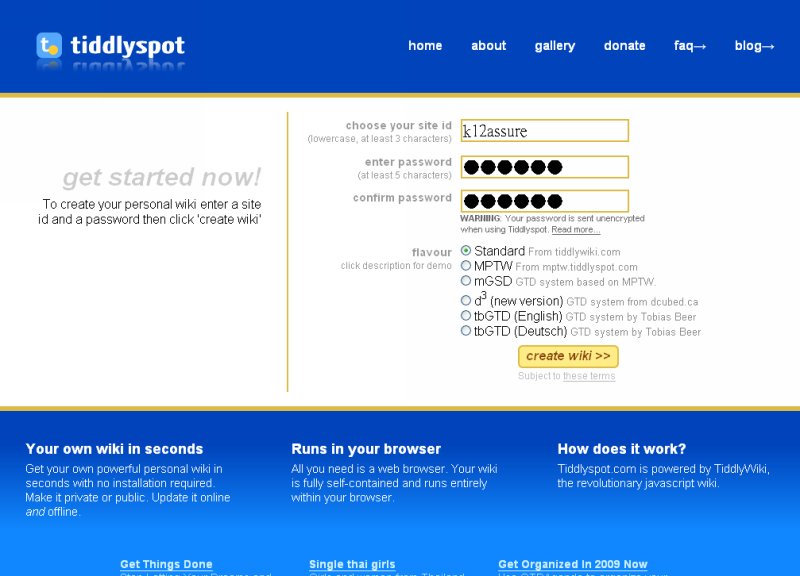
2.我的站名測試:
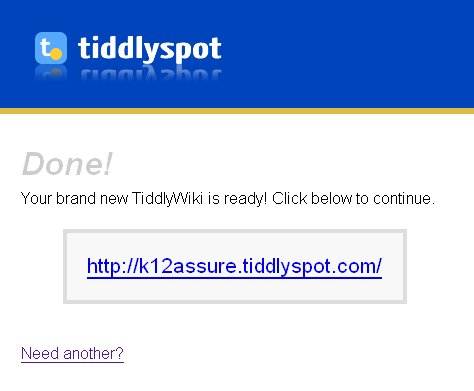
3. 點選後編輯,我先改了標題,先按save to web後,右上角再加以上傳:
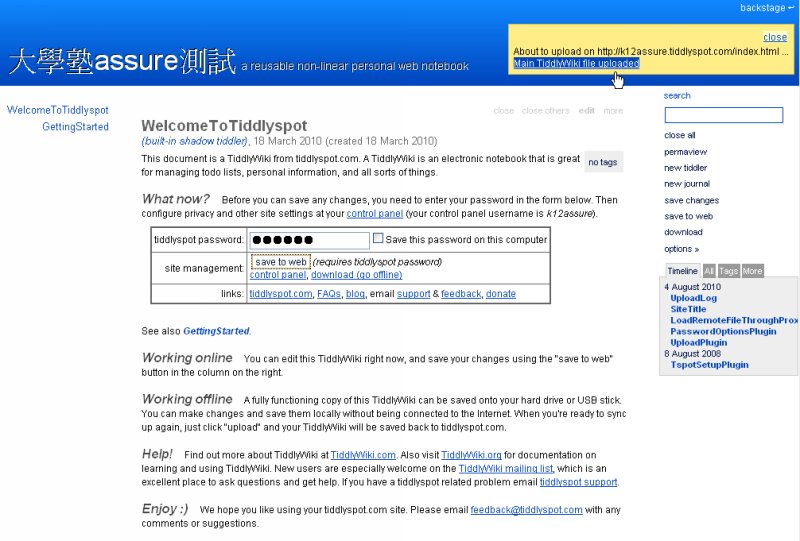
ㄟ....是不是有種『先搶先贏』的站名爭取感呢!就把自己許多常用帳號都拿來申請,哈哈~還有些應用的發想,將繼續探討!
 Google教學教案與協作平台實例
Google教學教案與協作平台實例
作者:塾長 日期:2010-08-03 20:53
趁這次要對Google的各項應用做教學設計與網路活動,除了發現香港的『ACT公民教育平台 』,還找到『Google Apps K-12 Lesson Plans 』~利用Google教育應用網站,分主題與年級提供教案。
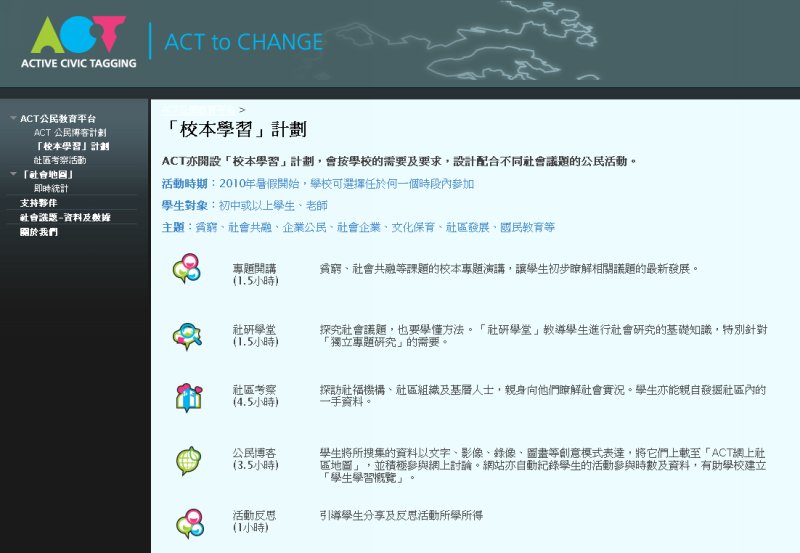 | 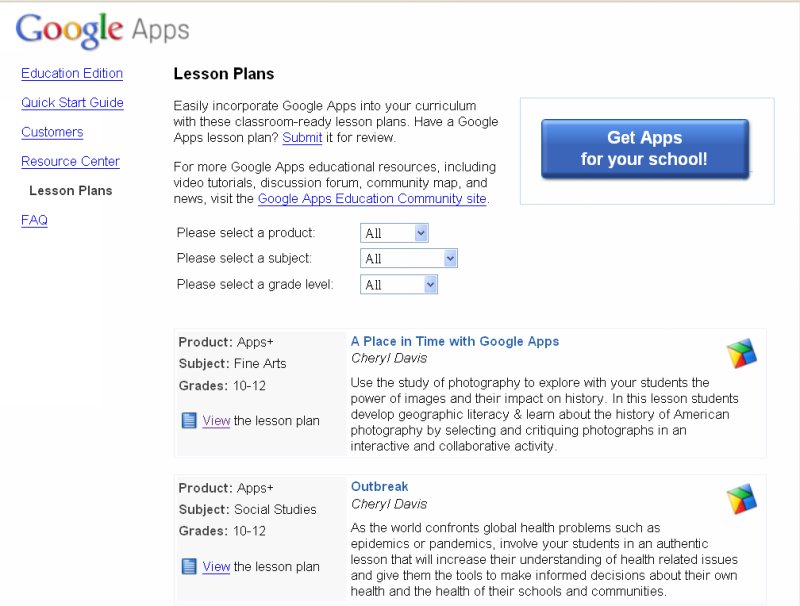 |
之前我看到的『新世界七大奇景 』WebQuest,也有教案 喔!仔細品味WebQuest網站中的任務,是提供學生們看與做的,教案部份,不正是給老師們的『任務』嗎?WebQuest網站是用協作平台,教案擺在google文件裡。
還有個『利用Google日曆教導認識時間 』,是為幼稚園到小三(K-3)設計的,值得一看!
另外,請看看『宜蘭羅東社區大學孔明車隊社團網站 』:
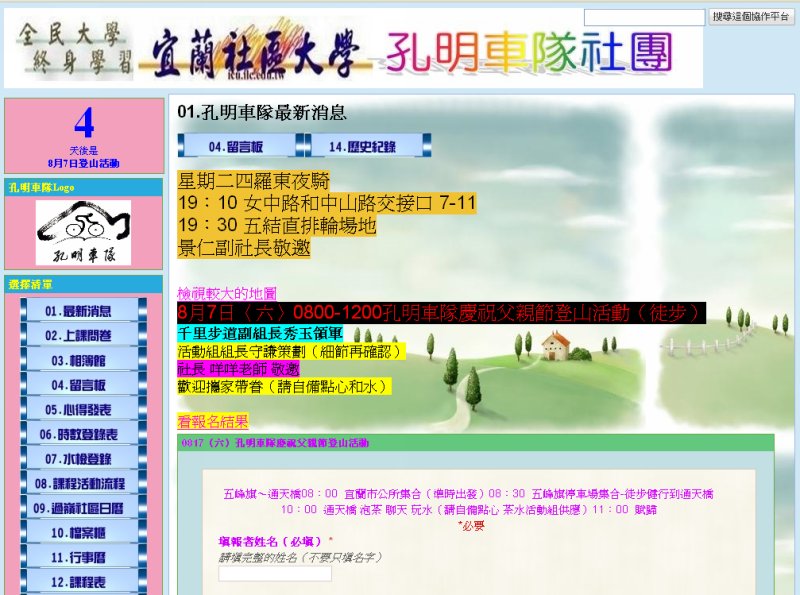
看得出來是利用『協作平台』完成的嗎?讓我感動莫名呢!一方面是對於協作平台的多元應用感到有趣,更對於經營老師們的用心感到敬佩,尤其聽楊老師分享他們的網站經營,也參與『千里步道 』的踏查活動喔!
這週要來好好研究一番,下週再與大家分享。
後註: 從噗浪上看到阿剛老師分享~『七美國小』學校首頁 ,也用協作平台建置喔!酷!
 Moodle課程『網路主題式合作學習活動設計與實踐~ 以Google應用為例』
Moodle課程『網路主題式合作學習活動設計與實踐~ 以Google應用為例』
作者:塾長 日期:2010-08-02 22:25
這次有機會在宜蘭分享『網路主題式合作學習活動設計與實踐~ 以Google應用為例 』,我把課程利用Moodle做規劃,也放一份在ePBL網站裡(可以先用參觀者身份進入)。
一方面把上回『ePBL設計表單 』做有序的流程整理,下週還有後半段,我也會繼續整理相關資料,完成後再打包成課程包。上課將有錄影檔,我也簽了授權同意書,等整理之後就可以分享。
希望藉這次機會可以開始常續地進行網路主題式合作學習活動!加油加油!也歡迎大家申帳號方式,就以您的gmail當帳號(密碼絕對不能一樣,哈哈~)最好喔!
註:研習的老師們對於『TiddlyWiki~單頁式個人維基寫作 」頗有好感呢!我這裡是把Judi Harris作成的實例,大家邊看也可以直接編寫筆記呢!
(zip檔 ,解開後直接以瀏覽器開啟即可,另外,上回的也改好了,可以利用於Firefox!謝謝陳老師! )
 iPad的視訊輸出與影片轉檔、播放
iPad的視訊輸出與影片轉檔、播放
作者:塾長 日期:2010-08-01 19:19
這是該甘願或是抱怨呢?我看『Apple Component AV Cable 』的網頁說明,合理地推想可以把iPad畫面輸出,所以買來試試。但怎麼玩不出『模擬太陽與月球觀測 』的畫面在液晶電視上呢?再回來看網頁概觀介紹『使用Apple Component AV Cable 將 iPod 連接到電視上,然後邀請您的親朋好友一起在大螢幕上觀賞影片或幻燈片秀。 』 難不成...就是影片或幻燈片秀、而其他軟體服務的畫面都不會出現??
不甘心地一個個按,是有個免費的3D4Me Images可以出現啦,因為符合『幻燈片秀』...呵呵!找機會再請有iPod或iPhone的夥伴試試..

不過,也該怪自己英聽不夠專心啦~昨晚看影片 ,就只是振奮地等天亮去買,現在再聽一次....喔,他也說其他的應用不會出現...
難得一股氣想宣洩!看到『快樂哪裡找 就是要忙忙忙 』,就決定轉移注意力來探究iPad影片轉檔處理~!找到這篇『iPad影片轉檔 』,實在佩服作者的棄而不捨呢!所以,我也順便完成與發現幾件事:
1.如上篇介紹的,我找到『Portable Xilisoft Video Converter Ultimate 6.04 隨身免安裝版 』,試把wmv和DVD的VOB檔拿來轉,都不錯呢!
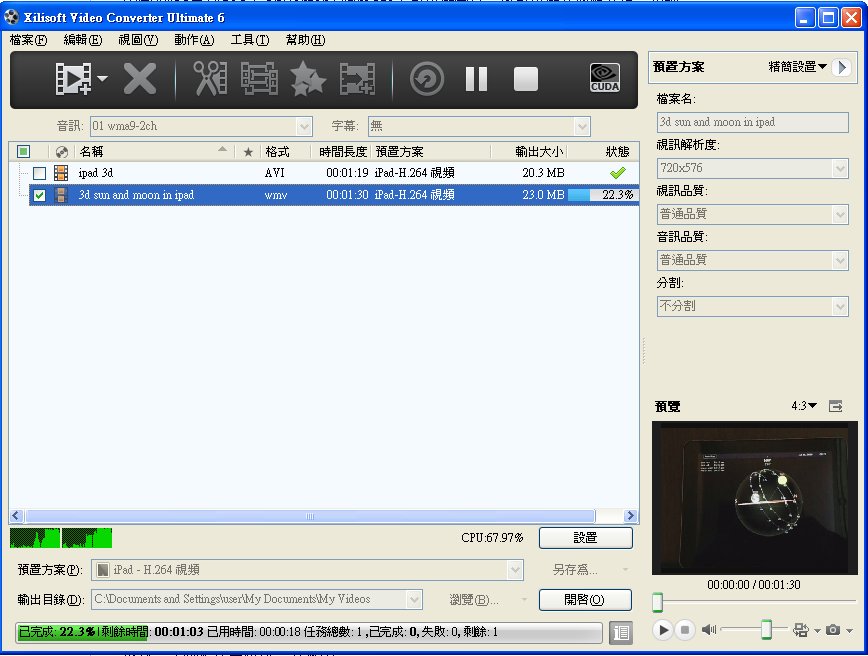
2.把影片加到iTunes,再與iPad同步
3.藉著『Apple Component AV Cable 』播放成功! 但....,只是看影片說明時,電視就沒畫面了,還真斤斤計較啊!
 | 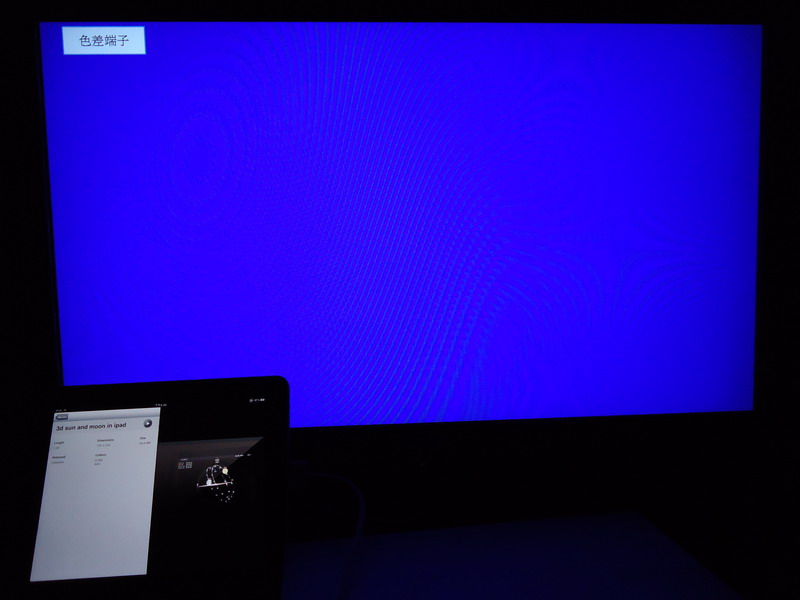 |
4.把家裏的無線AP設定好,看到北極地區的太陽與月球繞行軌跡很有意思呢!連上YouTube全螢幕觀看,也可以呈現出來,但一換回網頁就『電視畫面卡住』,真有你的!好吧,找段Windows7的多點觸控介紹來拍...
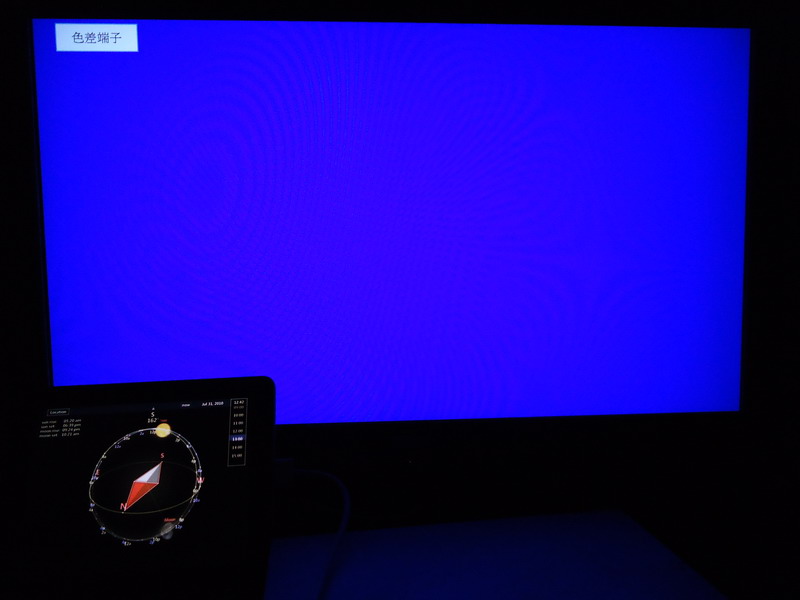 | 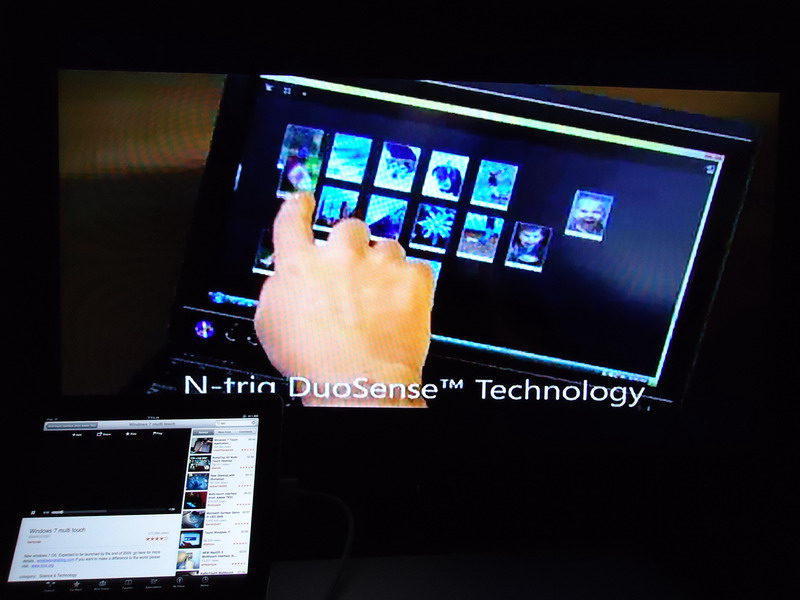 |
5.還是乖乖研究『黑箱拍攝法』,哈~
6.認真研究教育免費應用軟體,錄些教學可用影片來分享也不錯!
7.另外,無法用Safari玩PhEt ?是因為java的關係?
8.若問我要不要買這個『Apple iPad Dock Connector to VGA Adapter 』?可以省了!我覺得英語網頁表達就明確些...『Watch slideshows and movies on the big screen by connecting your iPad to a TV, monitor, projector, or LCD display that uses a VGA connector.』
好吧!心情愉快多了,『big screen?』我是biglearner啊!哈哈哈哈~
9.有噗有保佑~又找到一篇『iPad又有新驚喜!TV-Out,免JB! 』 這樣,就不能像上面怪蘋果了...

